5 שיטות מהירות להמרת פורמט TS ל- MP4 ב- Windows / Mac / Online
TS (Transport Stream) הוא פורמט דיגיטלי סטנדרטי לאחסון וידאו על גבי תקליטורי DVD. קבצי TS אינם מקובלים באופן נרחב על ידי רוב השחקנים והעורכים עקב בעיות תאימות. על ידי המרת TS לפורמט MP4, ניתן לזהות את קבצי הווידאו כמעט בכל המכשירים והתוכניות.
להלן ממירי וידאו מעשיים להמרה TS ל- MP4 קבצים מקוונים ולא מקוונים. אתה יכול להמיר קבצי VIDEO_TS עם רמות ופלטפורמות שונות. פשוט קרא וקבל את ממיר הווידאו TS ל-MP4 הטוב ביותר שלך כאן.
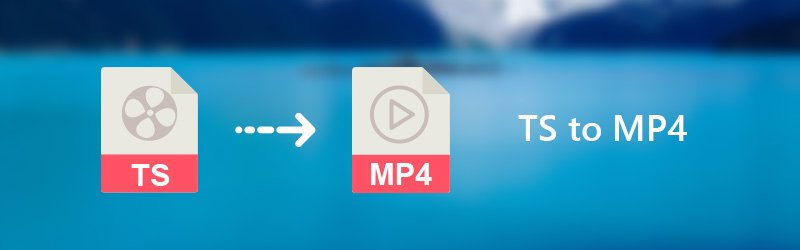
תוכן הדף
חלק 1. כיצד להמיר TS ל-MP4 ב-Windows & Mac
1. שנה את TS ל-MP4 עם Vidmore Video Converter
וידמור ממיר וידאו הוא ארגז הכלים הווידיאו השלם שלך שיכול להמיר קבצי TS גדולים ל- MP4 במהירות גבוהה ובאיכות גבוהה. אתה יכול לבחור איזה מכשיר ברצונך להשמיע לפני המרת TS ל- MP4. ישנם למעלה מ 200 פורמטים ו 100 הגדרות קבועות מראש עבור כל המכשירים והגאדג'טים הפופולריים. יתר על כן, אתה יכול לקבל כלים לעריכת וידאו להתאמה אישית של קטעי וידאו. חלון התצוגה המקדימה בזמן אמת יכול לשקף את כל השינויים באופן מיידי.
התכונות העיקריות של תוכנת ממיר TS ל- MP4
- המרת TS ל MP4, AVI, MKV, FLV, WebM וכל פורמטי הווידאו והשמע הנפוצים.
- שמרו על האיכות המקורית עם גודל קובץ קטן יותר, כולל 1080p HD ו- 4K Ultra HD.
- קבל מהירות המרת וידאו מהירה פי 50 עם טכנולוגיית ההאצה המתקדמת ביותר.
- חתוך, סובב, חתוך, החל אפקטים של וידאו, הפעל הגדרות תלת ממדיות, שפר את איכות הווידאו, הוסף סימן מים לקובץ הווידאו שלך.
- התאם את הגדרות הווידאו והשמע, כולל מקודד וידאו, קצב פריימים, רזולוציה וכו '.
כיצד להמיר TS ל MP4 ביצווה במהירות
שלב 1. הורד, התקן והשיק ממיר TS ל- MP4 בחינם. גרור ושחרר קבצי וידיאו TS לממשק הראשי שלו.

שלב 2. קפלו את רשימת "הפרופיל" בסמוך לתחתית ממיר הווידיאו TS ל MP4. בחר "MP4" מ"סרטון כללי "או פרופילים אחרים.
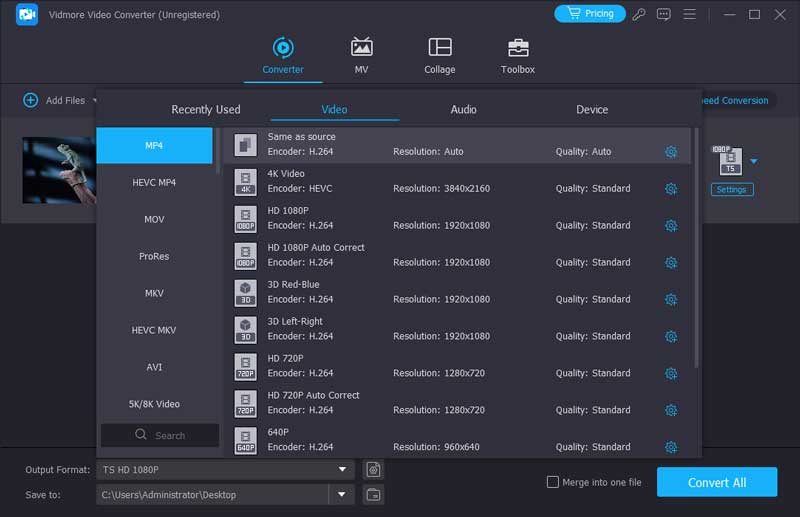
שלב 3. לחץ על "ערוך" כדי לגשת לכלי עריכת וידאו. אתה יכול גם ללחוץ על "קליפ" כדי לגשת לגוזם הווידיאו המובנה. כאן תוכלו לפצל סרטון ארוך לקליפים. זה נתמך גם כדי למזג כמה קטעי וידיאו לתוך אחד חדש.
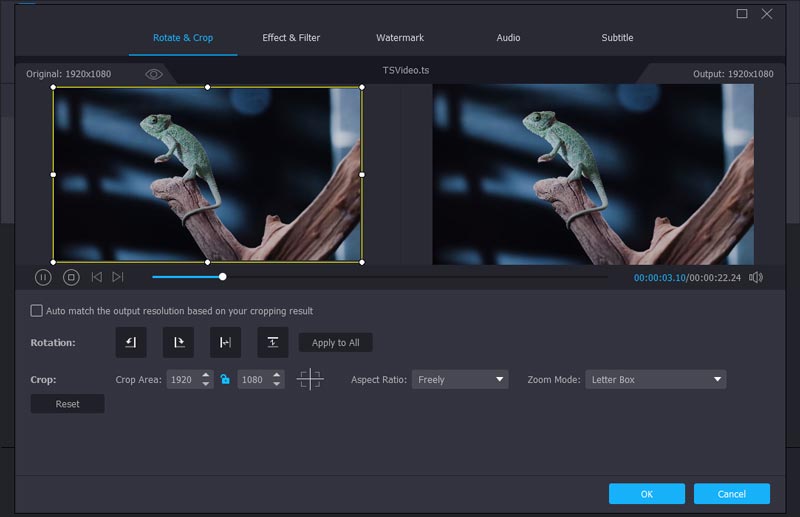
שלב 4. לחץ על "הגדרות" כדי לשנות את הגדרות הפרופיל. אם אתה רוצה להמיר הרבה סרטוני TS לפורמט MP4, אתה יכול להפעיל את האפשרות "כיבוי". המחשב שלך ייכבה לאחר המרת וידאו TS ל- MP4 באופן אוטומטי.

יש גם כמה תוכנות ממיר וידאו בחינם ופתוח שאתה יכול לבחור. כתוצאה מכך, אתה יכול להמיר קבצי TS ל- MP4 על multiplatform, כמו Windows, Mac, Linux ועוד.
2. המר TS ל-MP4 עם נגן מדיה VLC
נגן המדיה VLC הוא נגן מולטימדיה וממירים. אתה יכול להמיר TS ל- MP4 עם VLC בחינם במחשב ובטלפון הנייד שלך. יש גם APK ממיר TS ל- MP4 בחינם שתוכלו לנסות.
שלב 1. פתח את נגן המדיה של VLC. בחר "המר / שמור" מהרשימה הנפתחת "מדיה".
שלב 2. לחץ על "הוסף" כדי לדפדף ולייבא קבצי TS. בחר "MP4 / MOV" לצד רשימת "פרופיל". לאחר מכן לחץ על "שמור" כדי לשמור שינויים ולחזור לחלון הקודם.
שלב 3. הגדר את "MP4" כפורמט הווידיאו המוצא. שנה את תיקיית היעד במידת הצורך. לחץ על "שמור" ואחריו "התחל" כדי להתחיל להמיר TS ל MP4 עם VLC.

3. העבר קבצי VIDEO_TS לקבצי MP4 באמצעות HandBrake
בלם יד מאפשר למשתמשים להמיר TS לווידיאו MP4 ב- Mac, Windows ו- Linux בחינם. אם כי ממשק המשתמש אינו ידידותי למשתמשים חסרי ניסיון.
שלב 1. הפעל בלם יד. לחץ על "קוד פתוח" כדי להוסיף קבצי וידיאו TS.
שלב 2. בחר "MP4" מרשימת "מיכל" תחת "הגדרות פלט".
שלב 3. לחץ על "עיון" כדי לבחור תיקיית פלט.
שלב 4. לחץ על "התחל קידוד" כדי להמיר TS ל- MP4 באמצעות בלם יד.
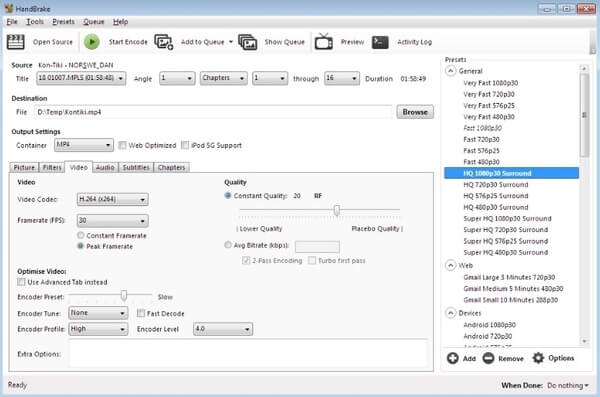
4. שימוש ב-FFmpeg כדי להפוך את TS ל-MP4
FFmpeg הוא כלי שורת פקודה המאפשר למשתמשים להמיר TS ל- MP4 ולפורמטי מדיה אחרים. בהשוואה לממירי קבצי וידאו נפוצים, מתחילים חדשים עשויים להתקשות בשימוש ב- FFmpeg.
שלב 1. הורד את קובץ ה- Zip של FFmpeg. צור תיקיה בשם "FFmpegTool" בכונן C. לפתוח את הרוכסן, להתקין ולהפעיל את התוכנית במחשב אישי.
שלב 2. הזן "cmd" כדי לקבל חלון שורת פקודה.
שלב 3. הקלד "cd". לאחר מכן הקלד "cd FFmpegTool" כדי להיכנס לתיקיית FFmpegTool.
שלב 4. הקלד "cd cd" ו- "ffmpeg.exe" כדי לגשת לכל התוכן.
שלב 5. הקלד "ffmpeg -i yourvideoname.ts -c: v libx264 outputfilename.mp4" כדי להמיר TS ל MP4 עם FFmpeg.
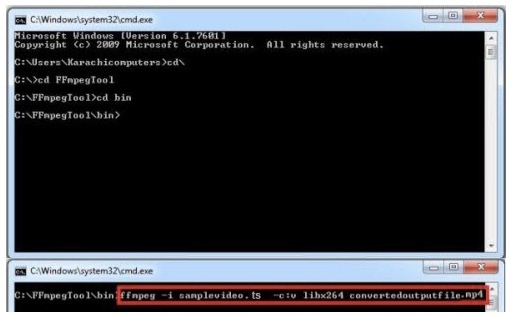
חלק 2. הדרך הטובה ביותר להפוך TS ל-MP4 באינטרנט
ממיר וידאו מקוון בחינם מסוגל להמיר TS ל- MP4 באופן מקוון במהירות. אין הגבלת גודל קבצים או מגבלות אחרות. לפיכך, ניתן להמיר קבצים מ- TS ל- MP4 ופורמטים אחרים. זהו ממיר מקוון TS1 ו- MP4 חופשי ובטוח שתוכלו לנסות.
שלב 1. בקר ממיר TS ל- MP4 באופן מקוון בכתובת https://www.vidmore.com/free-online-video-converter/. לחץ על "הוסף קבצים להמרה". בפעם הראשונה שאתה משתמש בתוכנית, עליך להתקין את המשגר שלה בלחיצות.

שלב 2. לחץ על "הוסף קובץ" כדי לייבא קבצי TS. מאוחר יותר, הדגישו את סרטון ה- TS ובחרו "MP4" בחלק התחתון.
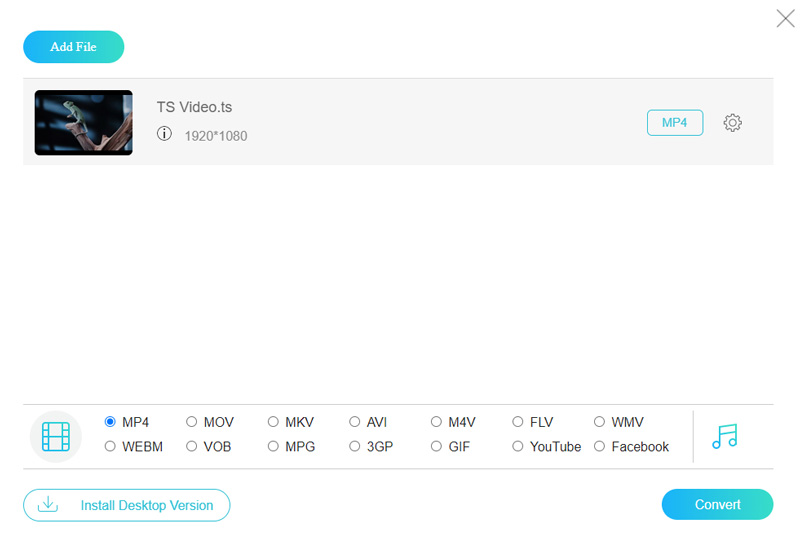
שלב 3. לחץ על סמל גלגל השיניים "הגדרות" לצד קובץ הווידיאו TS. ניתן לשנות רזולוציה, מקודד וידאו והגדרות אחרות. לחץ על "אישור" כדי לשמור את השינויים. לבסוף, לחץ על "המר" כדי להמיר TS ל MP4 בחינם באופן מקוון.
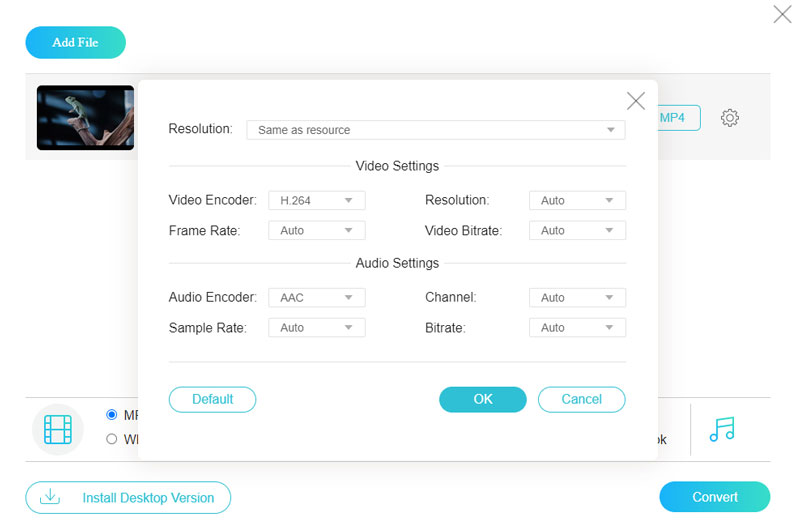
חלק 3. הפוך את TS ל-MP4 באנדרואיד ובאייפון
המר TS ל-MP4 באנדרואיד עם Video Converter Pro
VidSoftLab Video Converter Pro הוא ממיר, מדחס ועורך וידאו רב עוצמה עבור אנדרואיד. הוא תומך בהמרת פורמטים בין הפורמטים הפופולריים ביותר כולל TS ל-MP4. עם זאת, יש לו פונקציות ופרסומות מוגבלות, כך שעליך לרכוש את גרסת המקצוענים כדי להסיר מודעות וליהנות מכל התכונות.
שלב 1. חפש בממיר וידאו ב-Google Play והתקן VidSoftLab Video Converter Pro.
שלב 2. הקש על ממיר וידאו בחלק העליון של הממשק, ולאחר מכן עבור דרך הגלריה שלך ובחר בקובץ TS שברצונך להמיר.
שלב 3. פתח את רשימת הפורמטים ובחר MP4. לבסוף, לחץ על המר כדי להתחיל בעיבוד.
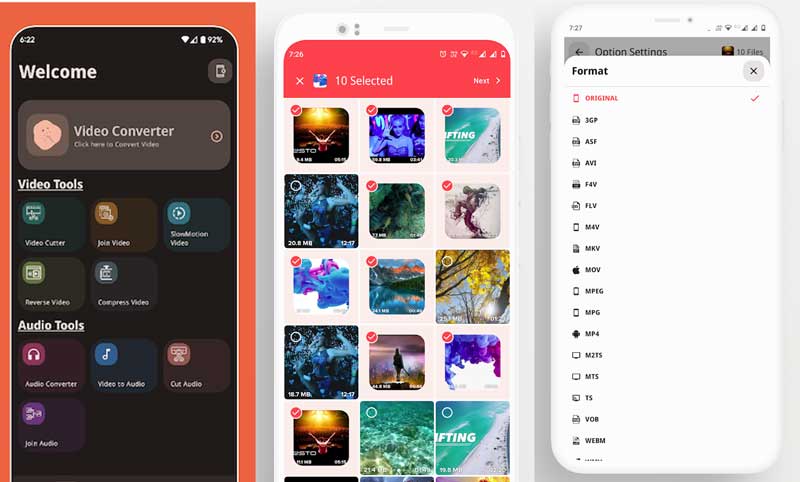
שנה TS ל-MP4 עם ממיר וידאו ומדחס של iPhone
ממיר הווידאו והקומפרסור באייפון הוא ממיר וידאו מהיר התומך כמעט בכל פורמטי הווידאו: TS, MP4, MKV וכו'. ניתן להמיר ולדחוס סרטונים באיכות גבוהה ובגודל קטן. אבל ניהול הזיכרון שלו לא משופר היטב וייקח לך כמות גדולה של אחסון האייפון שלך.
שלב 1. הורד את ממיר וידאו ומדחס מחנות האפליקציות של iPhone.
שלב 2. לחץ על הלחצן ממיר וידאו וטען את קובץ ה-TS מהאלבום שלך.
שלב 3. שנה את הפורמט ל-MP4 והתאם את ההגדרות המתקדמות כרצונך.
שלב 4. לבסוף, הקש על המר והמתן עד שההמרה תסתיים.
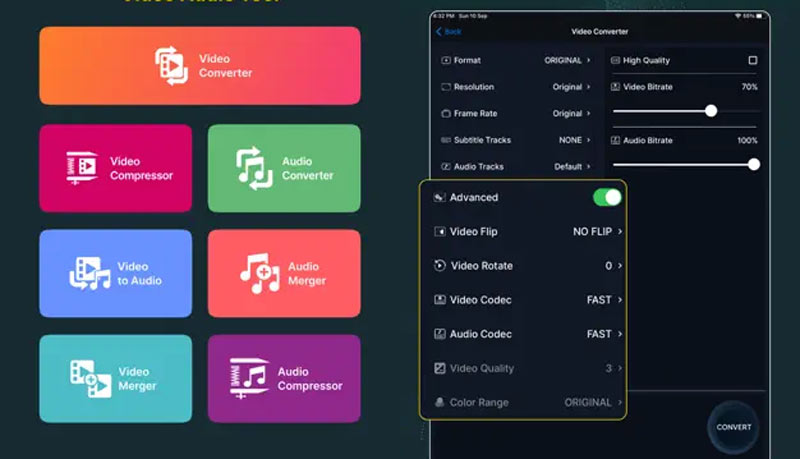
חלק 4. שאלות נפוצות לגבי הפיכת TS ל-MP4
האם אני יכול פשוט לשנות את שם TS ל-MP4?
שינוי שם TS ל-MP4 עלול לגרום נזק לקובץ TS ולגרום לכך שלא ניתן יהיה לפתוח אותו. הדרך המהירה והפשוטה היא להמיר TS ל-MP4 עם ממיר וידאו Vidmore.
כיצד להמיר TS ל-MP4 בלינוקס?
ממירי וידאו רבים עובדים על פלטפורמות לינוקס כמו VLC Media Player ו-HandBrake. טען את קובץ ה-TS שלך ל-HandBrake ובחר MP4 כפורמט היעד. לבסוף, תוכל ללחוץ על התחל קידוד כדי להפעיל את ההמרה. תוכל לראות פרטים נוספים במאמר זה.
איך אני פותח קובץ TS?
קובץ TS אינו מקובל על ידי הרבה נגני מדיה, אבל עדיין יש לך הרבה אפשרויות. נגן מדיה VLC יכול להיות בחירה טובה. לא רק VLC יכול להמיר TS ל-MP4, אלא גם לנגן ישירות וידאו TS ופורמטים אחרים.
סיכום
זה הכל להמרת TS ל-MP4 במצבים שונים. אם אתה רוצה להשיג ממיר וידאו קל משקל, Vidmore Free Video Converter Online יכול להיות הבחירה הראשונה שלך. זה לגמרי בחינם ובטוח לשימוש. אם אתה רוצה להמיר קבצי מדיה שונים, לא כדאי לך לפספס את Vidmore Video Converter. אתה יכול להמיר אצווה TS ל- MP4 עם המהירות המהירה ביותר והאיכות הטובה ביותר. גם מתחילים וגם מומחים יכולים לקבל כאן את התוצאה המספקת.
MP4 ו-TS


